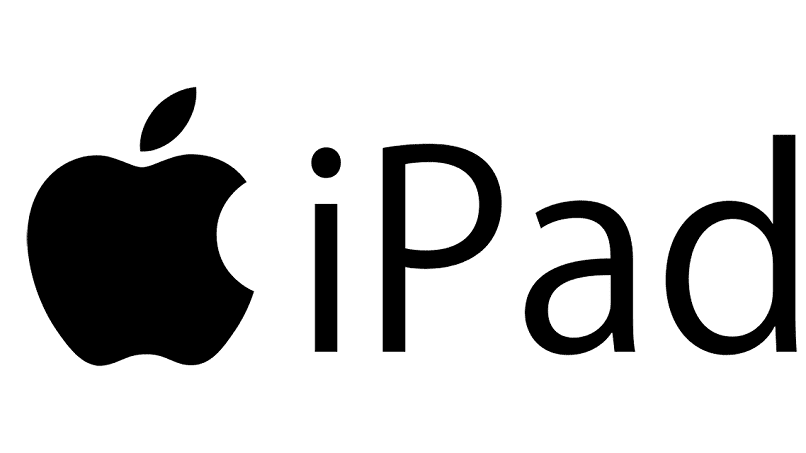
Elektroniset laitteet eivät ole täysin täydellisiä, koska ne ovat elektronisia järjestelmiä, jotka voivat aiheuttaa vikoja. Ja se voi olla asia iPadin musta näyttöNo, älä huoli, tämä artikkeli näyttää ratkaisun. Mutta ensin kerromme, miksi musta näyttö asetetaan iPad-laitteellesi, jotta sinulla voi olla käsitys ongelmasta.
Miksi näyttö pimenee iPadissani?
Liikkuvat laitteet voivat kärsiä järjestelmävikoista eri syistä, ja niiden joukossa mainitaan alla.
- Laitteistovauriot, mikä tarkoittaa fyysistä vahinkoa iPadille.
- Voimakkaat pudotukset, jotka vahingoittavat suoraan näyttöä.
- Joidenkin Apple-yrityksen asettamien rajoitusten epäonnistunut jailbreak-prosessi.
- IPad on päivitettävä uusimpaan versioon.
On huomattava, että jos ongelma johtuu fyysisistä vaurioista, sinun on mentävä ammattilaiseen Apple-laitteilla tai siirry Applen tekniseen tukeen. Alla käytettävät menetelmät kattavat iPadin käyttöjärjestelmän sellaisenaan eivätkä vahingoita laitteistoa.
Kaksi menetelmää oikea mustan näytön ongelma iPadissa
Kaksi alla selitettävää menetelmää on helppo suorittaa omalla iPadilla, yritä suorittaa ne vakiintuneen järjestyksen mukaisesti.
- Tapa 1: Kova nollaus
Enimmäkseen kova nollaus voi ratkaista mustan näytön ongelman, mutta se vaikuttaa kaikkiin tietokoneellesi tallentamiin tietoihin. Tästä syystä suosittelemme varmuuskopion tekemistä kaikista iPadissasi olevista tiedostoista ja tiedoista.
- paina Koti-painike ja virta samanaikaisesti.
- Näppäinten painamiseen kuluva aika on 10-20 sekuntia, kunnes Apple-yrityksen logo tulee näkyviin.
- Poista sormesi painikkeista ja odota Käynnistä Apple iOS -käyttöjärjestelmä uudelleen.
- Tapa 2: Palauta iPad-järjestelmä tehdasasetuksiin iTunesin avulla
Jos täydellinen uudelleenkäynnistys ei pysty ratkaisemaan ongelmaa, yritä palauttaa iPad tehdasasetuksiin iTunesin avulla. Korostamme jälleen kerran, että tällä vaihtoehdolla menetät iPadissa olevat tiedot ja asiakirjat, joten tee niistä varmuuskopio.
- Jos sinulla on Windows 10, sinun on lataa sovellus palautuksen suorittamiseksi. Jos sinulla on Mac, voit ladata iTunes-sovelluksen Apple-kaupasta.
- Liitä laite USB-kaapelilla tietokoneeseen.
- Paina samanaikaisesti Koti- ja Virta-painikkeita, kunnes iTunes-ohjelma tunnistaa iPadin.
- IPad-laite ilmestyy vasemman ylävalikkoon, paina ”Palauta iPad”.
- Palautusajo käynnistyy automaattisesti.
- Restauroinnin jälkeen laitteet ovat kuin uudet.
Fone Lab -järjestelmän korjaus iOS: lle ongelman korjaamiseksi
Korjaus ”Fone Lab -järjestelmä”IOS-käyttöjärjestelmälle se on ratkaisu viimeisenä keinona, mutta se on erittäin tehokas. Tämä ohjelmisto voi ratkaista kaikki iPad-laitteen aiheuttamat ongelmat, voit jopa palauttaa henkilökohtaiset tietosi, mikä on suuri etu.
Erittäin hyödyllinen ohjelmisto Apple-laitteen ongelmien ratkaisemiseksi on Fone Lab System Repair, se on täysin turvallinen, tässä kerromme kuinka sitä käytetään.

- Lataa ensin ohjelmisto Internetistä viralliselta verkkosivustolta.
- Suorita ohjelma ja liitä iPad USB-kaapelilla tietokoneeseen.
- Ohjelman vasemmalla puolella näkyy valikko, jossa lukee ”Lisää työkaluja”. Kun tämä vaihtoehto on valittu, napsauta ”IOS-järjestelmän palautus”.
- Avautuvasta ikkunasta löydät vaihtoehdon ”Käynnistä”, josta napsautat niin, että se alkaa korjata mustan näytön ongelmaa.
- Napsauta kysymysmerkkikuvaketta ja aseta iPad palautustilaan noudattamalla ohjeita.
- Myöhemmin napsauta vasenta painiketta ”Korjaa” niin lataa oikea laiteohjelmisto iPadin korjaamiseen.
- Kun laiteohjelmisto on ladattu, mustan näytön ongelma korjataan.
Toivomme, että pystyt ratkaisemaan mustan näytön ongelman iPadillasi, ei ole muuta kuin toivoa, että onnistut saamaan nämä tiedot.